Hloupé Geekové triky: Jak si vyrobit Mac OS X Get Strange

Zde je opravdu hloupý geek trik pro vás Mac uživatelé tam: můžete OS X ztratit mysl při minimalizaci okna s nějaké rychlé načasování a příkaz terminálu.
Tento trik mi nejprve před několika dny ukázal náš vlastní guru, Alex Layne, ale nakonec jsem se konečně dostal k psaní pro ostatní. Užijte si!
Make OS X Get Weird
Trik na to, abyste se dostali do práce, je nejprve otevřít okno Terminálu a pak zadejte killall Dock ujistěte se, že používáte velká písmena, protože tento příkaz rozlišuje malá a velká písmena.
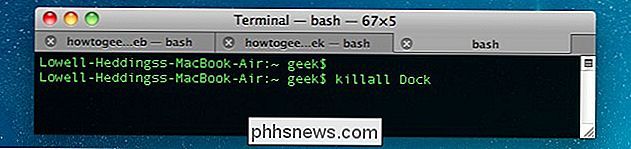
Nyní přejděte na jiné okno, přidržte klávesu Shift a klikněte na tlačítko minimalizovat. Všimněte si, že to bude fungovat pouze v případě, že máte zapnutý efekt Genie pro minimalizaci doku.
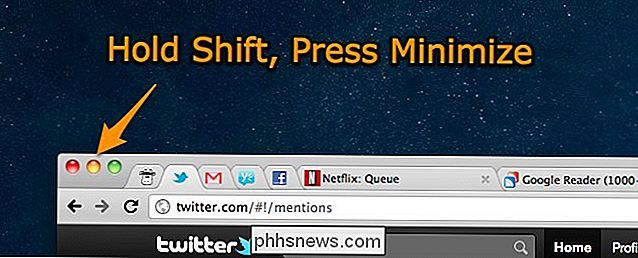
Budete muset rychle přepnout Cmd + Tab zpět do okna Terminál a pak stisknout klávesu Enter. To způsobí, že okno přestane být minimalizováno do poloviny.
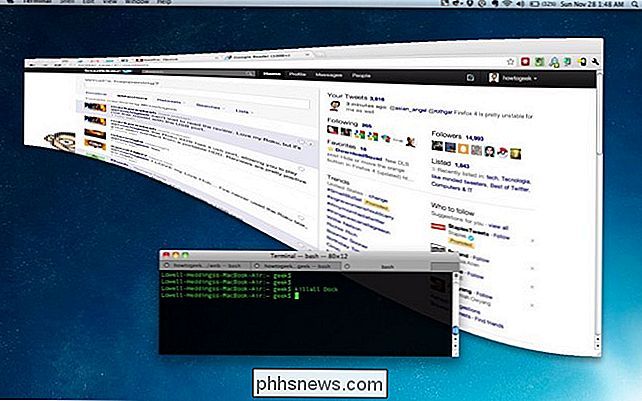
Opravdu šílená věc spočívá v tom, že můžete pokračovat v interakci s oknem dokonce prohlížet nebo dělat něco, co byste normálně dělat.
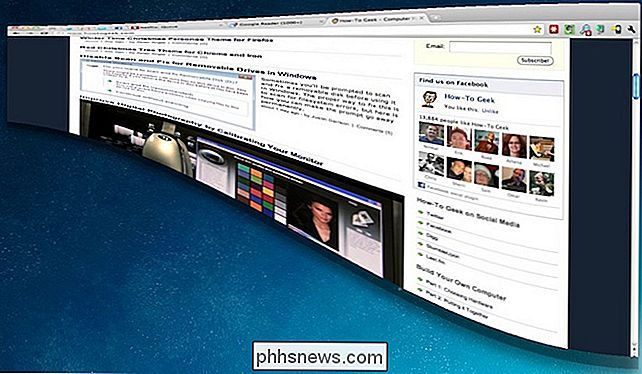
Dejte to Zpět na Normal
Chcete-li vrátit okno zpět do normálu, přepněte na něj a použijte příkaz Minimalizovat z nabídky. Okno se bude minimalizovat jako obvykle a pak ho můžete znovu obnovit.
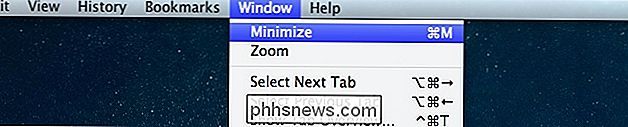
Nejlepší způsob, jak tento trik použít, je přirozeně, když někdo opustí Mac bez dozoru - budou si myslet, že jejich počítač je šílený.

Jak převést fyzický počítač Windows nebo Linux na virtuální počítač
Chcete zachovat starou instalaci systému Windows nebo Linux bez nutnosti držet hardware? Převedete tento fyzický oddíl systému Windows na virtuální pevný disk a umožníte ho spouštět ve virtuálním počítači, jako jsou VMware, Hyper-V, Parallels nebo VirtualBox. Windows se propojuje s hardwarem vašeho počítače.

SafetyNet vysvětleno: Proč Android Pay a další aplikace nefungují na zakořeněných zařízeních
Zakořenění vašeho zařízení Android vám umožní přístup k širšímu spektru aplikací a hlubšímu přístupu k systému Android. Některé aplikace Android Pay pro Google, které fungují jako aplikace, však vůbec nebudou fungovat na zakořeněném zařízení. Google používá něco nazývaného SafetyNet k zjištění, zda je vaše zařízení zakořeněno či nikoliv, a blokuje přístup k těmto funkcím.



